Jeśli przechodzisz z systemu Windows, możesz się zastanawiać, co to jest Eksplorator Windows dla komputerów Mac jest. Czy istnieje odpowiednik Eksploratora Windows dla komputerów macOS? Na szczęście istnieje alternatywa i nazywamy ją Finder na komputerze macOS.
Jeśli chcesz wiedzieć, jak używać Finder, Eksplorator Windows dla komputerów Mac, to jesteś we właściwym miejscu. Porozmawiamy o tym, jak używać narzędzia macOS na komputerze. Tutaj zostaną podane różne metody manipulowania narzędziem w celu osiągnięcia Twoich celów.
Spis treści: Część 1. Jak uruchomić i zamknąć Findera na komputerze MacCzęść 2. Nawigacja za pomocą Findera na komputerze MacCzęść 3. Manipulowanie plikami w FinderzeCzęść 4. Najlepszy sposób na optymalizację komputerów Mac i Findera Windows
Część 1. Jak uruchomić i zamknąć Findera na komputerze Mac
Dostęp do Findera na komputerze Mac
Aby otworzyć Finder na komputerze macOS, musisz kliknąć skrajnie lewą sekcję Docku. Zazwyczaj jest to pierwsza ikona, którą zobaczysz na pulpicie w Docku. Pozycji ikony nie można przenieść w inne miejsce.
Aby mieć pewność, że Finder jest aktywowany bez konieczności naciskania jego ikony, należy zminimalizować każdą otwartą aplikację. Następnie kliknij lewym przyciskiem myszy na pulpicie komputera.
Jeśli opcja Finder znajduje się na górnym pasku (menu systemowe) obok logo Apple, oznacza to, że okno Findera jest aktualnie aktywne. Gdy okno Findera jest aktywne, możesz nacisnąć SHIFT + CMD + O, aby uruchomić folder Dokumentów. Z drugiej strony, możesz nacisnąć SHFT + CMD + H, aby uruchomić folder Domu.
Zamknij Finder za pomocą Terminala
W menu nie ma opcji „Zamknij” Findera. Dzieje się tak, ponieważ Finder zarządza pulpitem komputera, dlatego przynajmniej jeden Finder jest uruchomiony lub działa w tle. Gdy masz uruchomionych wiele okien Findera, możesz zamknąć te inne wystąpienia Findera, naciskając CZERWONĄ ikonę w lewym górnym rogu danego okna Findera.
Ponowne uruchomienie okna Findera poprzez zabicie wszystkich jego wystąpień w Terminalu jest również możliwe. Aby to zrobić, wykonaj poniższe kroki:
1. Odwiedź folder Aplikacje na swoim komputerze.
2. Następnie kliknij Narzędzia.
3. Kliknij Terminal, aby go otworzyć.
4. W oknie terminala wpisz polecenie „killall Finder”.
5. Następnie naciśnij klawisz Return. Spowoduje to zamknięcie wszystkich wystąpień Findera na komputerze i uruchomienie nowego, odświeżonego.
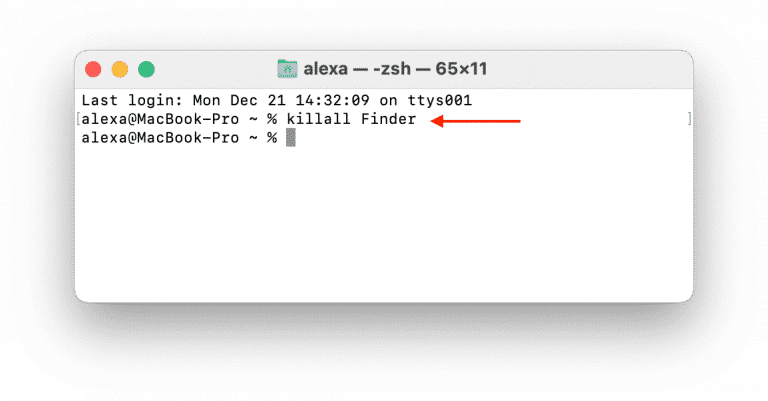
Część 2. Nawigacja za pomocą Findera na komputerze Mac
Finder składa się z czterech różnych komponentów: Sidebar, Toolbar, Main Window, Preview Pane. Ostatni, Preview Pane jest domyślnie ukryty. Ale możesz go aktywować za pomocą komputera. Omówimy tutaj różne części Findera.
Pasek boczny Findera
Pasek boczny składa się z różnych elementów, takich jak Tagi, Lokalizacje, iCloud i Ulubione. Możesz również dostosować pasek boczny okna Findera, aby to zrobić, wykonaj poniższe kroki:
1. Kliknij Finder w Docku, aby go otworzyć.
2. W menu Findera kliknij Preferencje. Następnie pojawi się okno Preferencji Findera.
3. Zaznacz lub odznacz pola wyboru dla elementów, które chcesz widzieć (i nie widzieć) w pasku bocznym Findera. Zapisz preferencje później.
Jeśli nie chcesz widzieć paska bocznego w oknie Findera, możesz go również wyłączyć lub ukryć, korzystając z menu Widok w oknie Findera. Alternatywą będzie naciśnięcie klawiszy OPTION + CMD + S na klawiaturze, gdy Finder jest otwarty.
Główne okno Findera
Główne okno Findera może być używane do nawigacji i poruszania się między folderami. Ponadto można go używać do wykonywania wielu zadań lub czynności na plikach lub folderach. Elementy mogą pojawiać się jako ikony i jako kolumny, między innymi. Możesz zmienić wygląd plików lub folderów w głównych oknach za pomocą paska narzędzi. Możesz wybrać różne sposoby wyświetlania: jako ikony, jako kolumny, jako widok galerii i jako lista.
Nawigowanie po folderach w Finderze
Możesz otworzyć konkretny folder na Macu, klikając go dwukrotnie myszką. Możesz również wybrać folder jednym kliknięciem myszy, a następnie nacisnąć przyciski CMD + STRZAŁKA W DÓŁ na klawiaturze, aby go otworzyć.
Jeśli chcesz przejść o poziom wyżej niż folder, w którym aktualnie się znajdujesz, naciśnij klawisze CMD + STRZAŁKA W GÓRĘ na klawiaturze.
Zawsze łatwo jest przejść do konkretnego folderu, jeśli znasz jego katalog. Aby to zrobić, wykonaj poniższe kroki:
1. Otwórz okno Findera na swoim komputerze.
2. Następnie kliknij menu Go i wybierz Go To Folder. Pojawi się okno Go To Folder.
3. W polu wyszukiwania wpisz nazwę katalogu folderu, który chcesz odwiedzić.
4. Następnie kliknij przycisk Go. Folder, który umieściłeś w polu wyszukiwania, zostanie teraz otwarty w nowym oknie.
Tworzenie nowych folderów w Finderze
Pierwszą rzeczą, którą powinieneś zrobić, gdy chcesz utworzyć folder, jest przejście do folderu nadrzędnego, w którym chcesz umieścić „nowy folder”.
1. Po przejściu do folderu nadrzędnego kliknij prawym przyciskiem myszy wolne miejsce w jego obrębie.
2. Następnie wybierz opcję Nowy folder. Zazwyczaj można ją zobaczyć w górnej części menu, które się pojawi.
3. Teraz pojawi się nowy folder o nazwie „Untitled Folder”. Możesz zmienić nazwę tego folderu, jeśli chcesz.
Wyświetlanie pełnej ścieżki lokalizacji w Finderze
Aby wyświetlić pełną lokalizację ścieżki lub katalogu w Finderze, można zastosować dwie różne metody:
1. Naciśnij i przytrzymaj klawisz CMD. Następnie kliknij lewym przyciskiem myszy LUB prawym przyciskiem myszy pasek tytułu okna Findera.
2. W menu Widok Findera kliknij Pokaż pasek ścieżki. Gdy ta opcja jest aktywna, pełna ścieżka katalogu będzie wyświetlana w dolnej części interfejsu.
Część 3. Manipulowanie plikami w Finderze
Wybierz więcej niż jeden plik lub folder
Możesz również wybrać więcej niż jeden plik na swoim komputerze. Oto kroki, jak to zrobić:
1. Kliknij pierwszy plik lub folder, który chcesz wybrać.
2. Następnie naciśnij klawisz SHFT i przytrzymaj go.
3. Kliknij lewym przyciskiem myszy ostatni plik, który chcesz zaznaczyć w zakresie.
Co jeśli chcesz wybrać wiele plików, które nie są blisko siebie? Oto kroki, które musisz wykonać:
1. Przytrzymaj klawisz Command na klawiaturze.
2. Kliknij każdy plik lub folder, który chcesz wybrać.
3. Następnie zwolnij klawisz CMD.
Kopiowanie i wklejanie plików
Oto kroki, jak skopiować i wkleić pliki na swoim komputerze:
1. Najpierw wybierz pliki lub foldery, które chcesz skopiować, klikając je. Lub, jeśli chcesz wybrać wiele plików lub folderów, przytrzymaj klawisz COMMAND, a następnie wybierz wszystkie, które chcesz. Następnie zwolnij klawisz CMD.
2. Następnie naciśnij przyciski COMMAND + C na klawiaturze.
3. Znajdź folder docelowy, do którego chcesz wkleić pliki lub foldery.
4. Następnie naciśnij klawisze COMMAND + V na klawiaturze.
Przenoszenie plików lub folderów
W oknie Findera nie ma polecenia, które pozwoliłoby Ci „wyciąć” pliki lub foldery w taki sposób jak w systemie Windows (zwykle jest to przycisk CTRL + X w systemie Windows). W związku z tym musisz wdrożyć opcję kopiowania, którą podaliśmy we wcześniejszych częściach tego artykułu.
Po wykonaniu tej czynności możesz usunąć wybrane lub skopiowane do innego folderu pliki lub foldery. Aby to zrobić, wybierz plik lub folder w Finderze. Następnie naciśnij klawisze CMD + DELETE na klawiaturze, aby przenieść go do Kosza. Jeśli chcesz trwale usunąć pliki lub foldery i ominąć Kosz, naciśnij klawisze OPT + CMD + DEL.
Zmiana nazw plików
Możesz również zmieniać nazwy plików i folderów w Finderze. Aby to zrobić, kliknij plik, aby go zaznaczyć i naciśnij klawisz Enter. Możesz też kliknąć prawym przyciskiem myszy konkretny plik i wybrać opcję Zmień nazwę w menu, które się pojawi. Wpisz nową nazwę pliku lub folderu, a następnie naciśnij klawisz Enter jeszcze raz.
Pokazywanie ukrytych plików w Finderze
Aby wyświetlić ukryte pliki w oknie Findera, naciśnij klawisze CMD + SHFT + DOT. Kropka odnosi się do faktycznego klawisza „kropki” [.], który umieszczamy na końcu zdań. Aby ponownie ukryć ukryte pliki systemowe, możesz użyć identycznego skrótu klawiaturowego.
Otwieranie plików w Finderze
Istnieją trzy różne sposoby otwierania pliku w Finderze. Sprawdź je poniżej:
1. Dwukrotne kliknięcie pliku spowoduje jego otwarcie.
2. Wybranie pliku jednym kliknięciem i naciśnięcie klawiszy CMD + STRZAŁKA W DÓŁ spowoduje jego otwarcie.
3. Możesz również kliknąć plik prawym przyciskiem myszy i wybrać opcję „Otwórz za pomocą”, aby uruchomić go w aplikacji, która nie jest domyślna.
Podgląd plików w Finderze
Możesz wyświetlić podgląd plików na komputerach macOS. To świetna funkcja, dzięki której nie musisz otwierać plików, aby je sprawdzić. Aby to zrobić, po prostu zaznacz plik jednym kliknięciem lewym przyciskiem myszy. Następnie naciśnij przycisk SPACJI.
Jeśli jest to dokument, pokaże Ci zawartość pliku. Jeśli jest to obraz, wyświetli podgląd obrazu. Jeśli jest to wideo, wyświetli klip pliku wideo. Na koniec, jeśli jest to plik audio, odtworzy podgląd Twojego klipu dźwiękowego.
Dołączanie plików do wiadomości e-mail
Aby dołączyć pliki do wiadomości e-mail, musisz nacisnąć lub wybrać pliki, które chcesz dołączyć. Następnie kliknij ikonę z napisem „Udostępnij wybrane elementy”. Ta ikona wygląda jak kwadrat ze strzałką w środku. Następnie wybierz opcję Poczta. W takim przypadku otworzy się Poczta, a plik zostanie do niej dołączony. Po prostu wpisz wiadomość, a następnie wyślij wiadomość e-mail.
Część 4. Najlepszy sposób na optymalizację komputerów Mac i Findera Windows
Jeśli Twój komputer macOS działa wolno, powinieneś wypróbować to oprogramowanie. Używanie iMyMac PowerMyMac, użytkownicy mogą badać stan systemu swoich komputerów Mac. Ponadto pomaga im to używać różnych programów czyszczących i optymalizujących, aby zapewnić, że komputer działa szybciej i wydajniej.
Poniżej znajduje się lista modułów i narzędzi iMyMac PowerMyMac, które pomogą Ci zoptymalizować działanie komputera i uzyskać najlepszą wydajność:
- Sprzątacz śmieci. To narzędzie do czyszczenia aplikacji dla komputerów Mac pozwala wyszukać wszelkie niechciane pliki na komputerze. Przykłady tego rodzaju zbędnych danych, które zajmują dużo miejsca na komputerze, obejmują pamięci podręczne, pliki tymczasowe, dzienniki i inne podobne elementy. Po ich odkryciu można je łatwo usunąć.
- App Uninstaller. Za pomocą tego narzędzia możesz odinstaluj aplikacje na komputerze Mac. Dzięki temu masz pewność, że nie pozostaną żadne pliki ani ślady.
- Duplicate File Finder. Narzędzie może być używane do wyszukiwania duplikatów plików w systemie. Możesz nawet wyświetlić podgląd plików, aby upewnić się, że są dokładnymi duplikatami. Jeśli duplikaty zajmują zbyt dużo miejsca w systemie, można je wyeliminować.
- Narzędzia optymalizacyjne. Wyczyszczenie pamięci podręcznej DNS jest jednym z narzędzi optymalizacyjnych, które oferuje iMyMac. Użytkownicy mogą optymalizować, korzystając z wielu bezpłatnych, małych narzędzi.
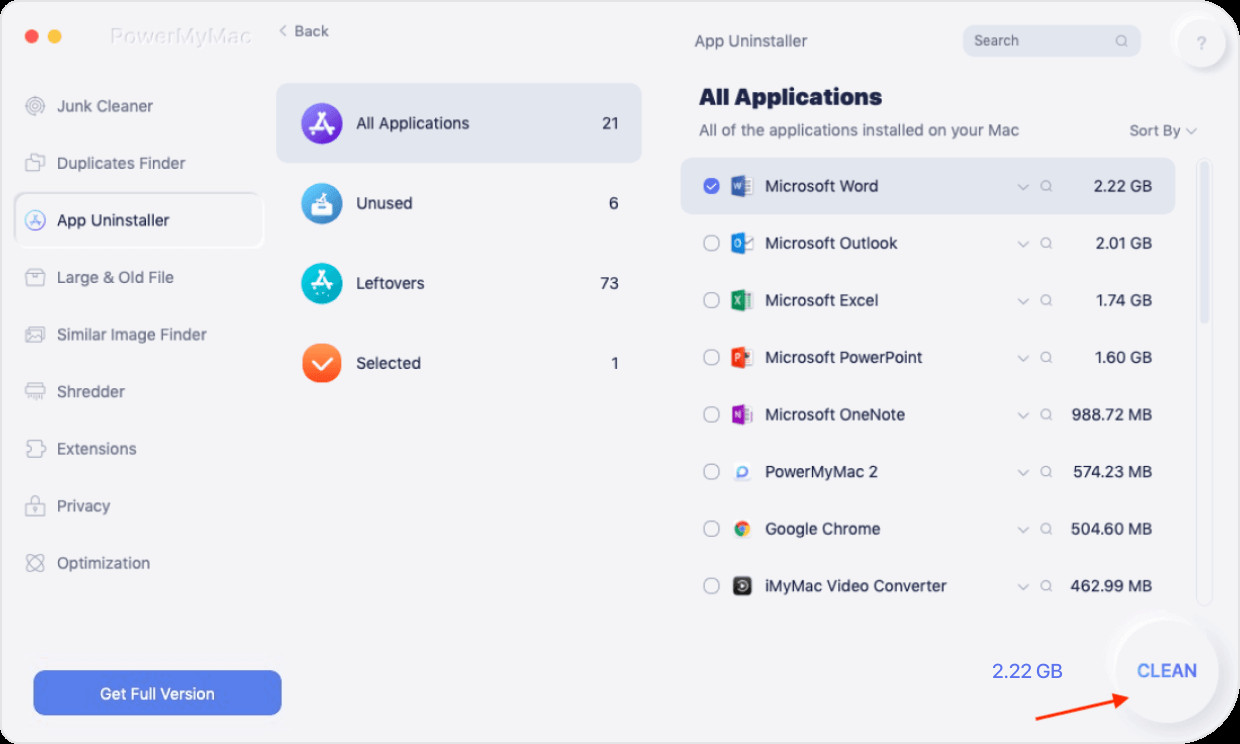
PowerMyMac może pomóc Ci zoptymalizować i oczyścić Twojego Maca. Dzięki kilku prostym czynnościom Twój MacBook lub iMac będzie działał szybciej i zwolni miejsce na Twoim Macu. Utrzymaj wydajność swojego Maca na najwyższym poziomie. W związku z tym wymagany jest PowerMyMac. PowerMyMac to aplikacja zorientowana na czyszczenie, której celem jest pomoc użytkownikom w pozbywaniu się niepotrzebnych plików i aplikacji, aby Twój Mac miał więcej miejsca.
PowerMyMac od iMyMac. To fantastyczny kawałek oprogramowania do utrzymywania porządku na komputerze z systemem macOS i jego najlepszej pracy. Twój sprzęt będzie działał z maksymalną wydajnością. Aby uzyskać narzędzie do szybszego i lepszego komputera z systemem macOS, od razu przejdź na stronę iMyMac.com!



